怎样提高网速wifi网速 一招教你提高wifi网速教程
现阶段,大多用户使用的电脑都能够实现宽带网络或者无线网络的连接上网,非常的方便快捷,然而有些用户的电脑在连接区域内覆盖的无线wifi网络之后,却发现电脑网速运行很慢,这让许多用户操作很是不习惯,对此怎样提高网速wifi网速呢?这里小编就给大家介绍一下一招教你提高wifi网速教程。
具体方法如下:
1. 执行速度测试
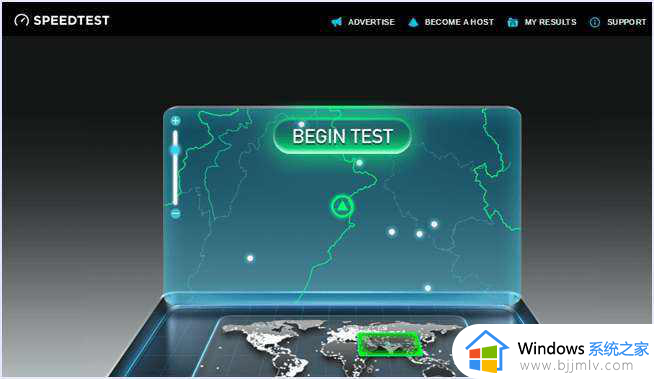
在开始寻找提高WiFi速度的方法之前,您必须做的第一件事就是确定问题。为此,请执行速度测试。操作方法如下。首先,通过WiFi将您的智能手机或笔记本电脑连接到网络。然后,前往 speedtest.net 或安装他们的Android应用程序并运行速度测试。记下统计数据,然后通过LAN电缆连接笔记本电脑/计算机,通过笔记本电脑/计算机执行相同的测试。比较结果,找出问题出在您的 WiFi、路由器还是 ISP 上。
2. 使用 5GHz 频段
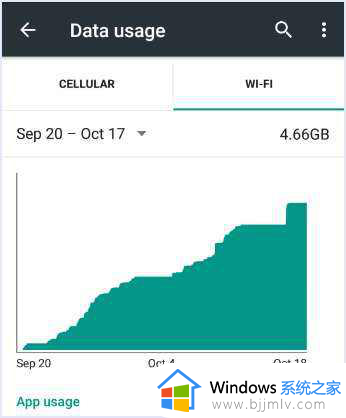
现代WiFi设备现在已经升级到5GHz频段。升级是必要的,因为2.4GHz组可能会由于其他设备(如微波炉和蓝牙设备)而变得拥挤和忙碌。5GHz频率的WiFi连接比2.4GHz的WiFi连接要好得多。您可以在路由器配置中轻松切换WiFi网络频率。
3. 检查使用情况
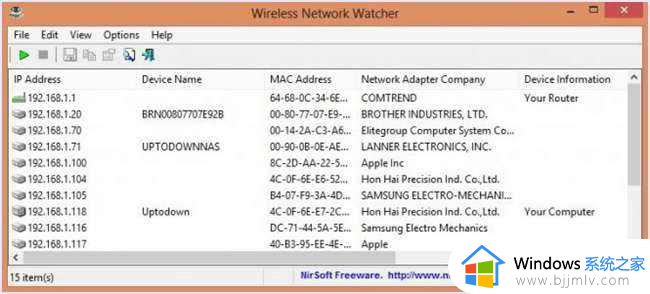
WiFi速度缓慢的另一个原因是您的设备可能在后台使用您的互联网带宽,而您可能没有意识到这一点。检查您的所有设备是否有后台互联网使用情况并停止它们。通常,窗口具有自动启动的后台更新。Android 和 iOS 设备可能会使用后台数据来同步数据并创建自动备份。
4. 限制设备
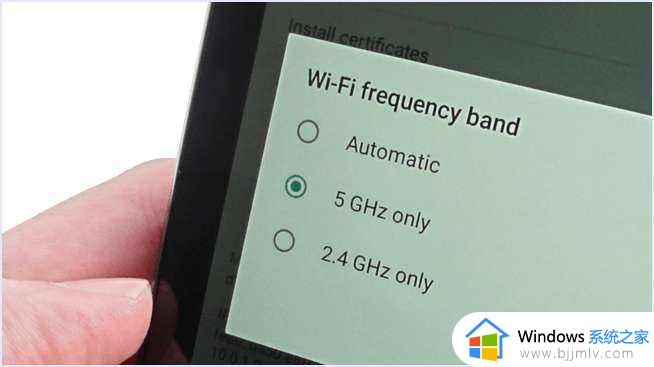
有时,我们会将太多设备连接到我们的WiFi网络。它分配带宽并连接本地网络。当连接大量设备时,用户可能会遇到WiFi速度较慢的情况。在这些情况下,我们可以阻止在wifi上连接的未知设备。因此,建议在WiFi速度较慢的情况下,限制连接的设备数量以提高WiFi速度。
5. 更改路由器位置
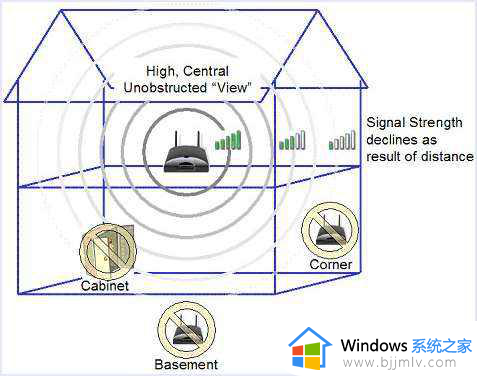
用户遇到WiFi速度慢的主要原因之一是由于WiFi路由器的位置。WiFi遵循物理波运动的基本定律。因此,在放置WiFi路由器时,您需要注意基本规则,以获得最佳的WiFi速度。只需将路由器放在房屋中央即可。确保它位于高度。路由器应远离其他电子设备和重金属物体。相应地更改您的路由器位置以提高您的WiFi速度。
6. 使用扩展器

如果WiFi信号很弱,并且您无法在空间的所有地方获得全速或WiFi范围,则可能需要购买中继器和扩展器。这些是硬件设备,您可以将其安装在建筑物的不同楼层上,以确保最大的WiFi速度和完整的网络覆盖。
7. 切换您的频道

WiFi速度缓慢的原因之一是同一信道上的网络太多。这个问题在公寓和办公室中很常见,因为在一个小区域内有大量的WiFi网络。通常,路由器会自动选择通道,但您可以在设置中手动更改路由器通道。选择为您提供最高 WiFi 速度和快速连接的最佳频道。
8. 升级你的路由器

您可以尝试提高WiFi速度的一件事是将路由器升级到最新固件。升级路由器的固件将使其更好地处理ping和数据请求,并通过本地WiFi网络有效地管理多个设备。如果您觉得您的路由器已经过时,您甚至可以继续购买新的路由器。新路由器可以提供很多东西,并且在创建快速和闪电般的WiFi网络方面要好得多。
9. 切换您的 ISP
这是提高WiFi速度的最后手段。凭借世界各地人们的研究和经验,我们得出结论,并非所有ISP在所有领域都提供相同的费率和质量。因此,我们建议您四处询问并在您所在地区进行一些研究。找到以最快的速度提供最佳服务的ISP并进行切换。这种方法将保证您的WiFi速度大幅提高。总之,以上就是提高WiFi速度的最有效方法,希望本指南对您有所帮助。
以上就是小编给大家带来的一招教你提高wifi网速教程详细介绍了,还有不懂得用户就可以根据小编的方法来操作吧,希望本文能够对大家有所帮助。
怎样提高网速wifi网速 一招教你提高wifi网速教程相关教程
- 百度网盘如何提升下载速度 百度网盘怎样提升下载速度
- 电脑网速慢怎么解决 电脑网速太慢如何提升网速
- 夸克网盘下载慢怎么办 夸克网盘下载速度慢如何提高
- 百度网盘下载速度为什么这么慢 百度网盘下载速度很慢的提速教程
- delivery optimization占网速怎么关闭 delivery optimization占用网速高如何处理
- 百度网盘下载加速方法 百度网盘怎么提速
- 如何提高edge浏览器速度 加速edge浏览器速度设置方法
- 宽带网速慢怎样解决 宽带上网速度慢怎么处理
- 电脑网络很慢怎么解决 电脑网速慢的解决教程
- 百度网盘加速到期如何延长加速时间五分钟 百度网盘加速到期延长加速时间五分钟的步骤
- 惠普新电脑只有c盘没有d盘怎么办 惠普电脑只有一个C盘,如何分D盘
- 惠普电脑无法启动windows怎么办?惠普电脑无法启动系统如何 处理
- host在哪个文件夹里面 电脑hosts文件夹位置介绍
- word目录怎么生成 word目录自动生成步骤
- 惠普键盘win键怎么解锁 惠普键盘win键锁了按什么解锁
- 火绒驱动版本不匹配重启没用怎么办 火绒驱动版本不匹配重启依旧不匹配如何处理
电脑教程推荐
win10系统推荐